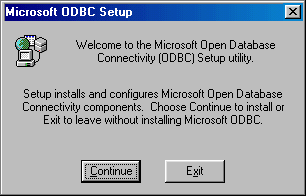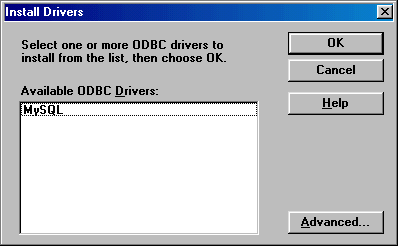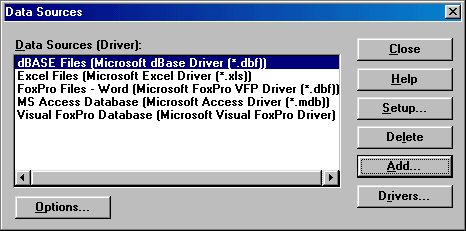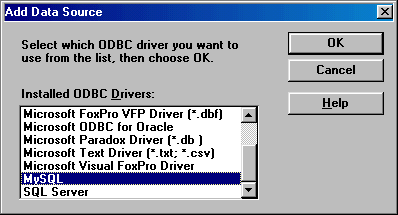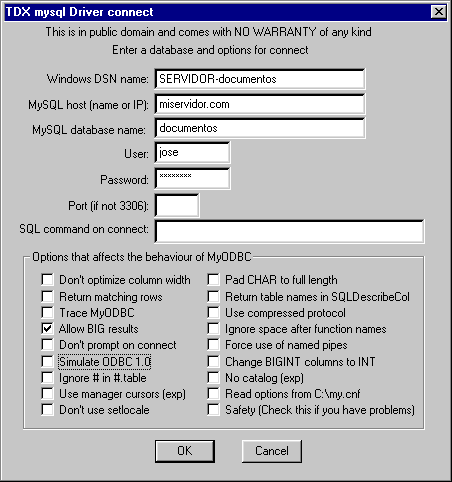|
Instalación de MyODBC En este capitulo describiremos el proceso de instalación del driver MyODBC ODBC 32 bits para Windows 9x y Windows NT. Gracias a este driver podremos acceder desde un cliente Windows, con MS Access por ejemplo, a un servidor remoto MySQL. Lo primero que debemos hacer es conseguir el driver MyODBC más reciente, y para ello que mejor que podemos hacer es dirigirnos a la web de MySQL. Una vez que tenemos el programa en nuestro ordenador (cliente Windows), ejecutamos el programa de instalación, Setup.
La caja de diálogos de la instalación (Install Drivers) permite escoger diversos drivers ODBC para instalar, pero MyODBC solo da como opción el driver para MySQL, el cuál seleccionaremos.
Una vez que el driver ODBC para MySQL ha sido instalado, la siguiente caja de diálogos nos pide configura el origen de la base de datos a conectar. Dentro de la caja de diálogos Data Source, elegimos el botón Add, para añadir un nuevo origen de datos.
A continuación seleccionamos el driver ODBC correspondiente al de la base de datos a la cuál nos vamos conectar, en nuestro caso MySQL.
Y es este momento cuando nos aparece el cuadro de configuración de nuestra conexión.
Configuración:
Notas:
|